
ここのところ私は悩んでおりました。
我が家はホワイト系のシンプルインテリアを心掛けており、私のオフィスも同様なのですが、さすがに壁面が殺風景すぎます。そこで、ウォールグリーンを飾ろうか、テレビを壁掛けしようか、などと考えておりました。
一瞬、プロジェクターを設置しようかとも思いましたが、配線のことを考えるとちょっと面倒です。それでも、ホームシアター気分が味わえるプロジェクターはやっぱり魅力的ではあります。
そんなことが頭の中でグルグル回っていたところに、BenQ(ベンキュー)のTさんから「新商品のプロジェクターを試してみませんか?」というお誘いがありました。渡りに船とはまさにこのこと。早速、拝借することにしました。
BenQ・モバイルLEDプロジェクターGS2

こちらが今回BenQからお借りしたモバイルLEDプロジェクター「GS2」のパッケージです。
以前に同社の4K DLPプロジェクター「TK800」をレビューしたときは本体や配線の収納方法をメインにお送りしました。ところが今回は収納バッグが付いてるので、私が収納の仕方を考える必要はないんですね。じゃあ、なんで私に依頼したんだって話ですよ(苦笑)
サイコロ状でかわいい外観

プロジェクターといえば、前の「TK800」がそうだったように、百科事典のような形であることが一般的です。ところが、こちらのGS2はサイコロ状で何だかカワイイ感じ。およそ14cm角で重量はたったの1.6kg。鎖骨を折ってまだ完治していない私の左手でも楽に持つことができます(笑)
しかしながら、モバイルLEDプロジェクターという割りにはデカいです。最近は出先でスマホに繋げて投影できる小型のプロジェクターもありますからね。
実はこのプロジェクター、およそ3時間上映可能なバッテリー(6000mAh)を搭載しているのです!そのため、いちいち電源コードを繋ぐ必要がなく、移動や片づけがとても楽なのです。
さらに、外観はゴムで覆われており、およそ50cmの高さから落としても大丈夫。防滴仕様にもなっており、子供が雑に扱っても安心して使うことができます。
上面操作パネルはシンプル

私がいろいろ書き込んだので複雑に見えますが、本体上面の操作パネルもシンプルなものです。スマホに慣れた人なら直感的に分かるボタンレイアウトになっています。
なお、電源アダプタポートはマグネット式なので、AC給電時にうっかりコードを引っ掛けてもプロジェクター本体がテーブルから落ちる心配はほぼありません。
HDMIなどの外部入力端子も

側面のカバーを開けると、外部入出力端子が並んでいます。3.5mmオーディオ端子(いわゆるイヤホンジャック)、HDMI端子、USBタイプAおよびC端子が備わっています。そのため、ブルーレイレコーダー、ニンテンドーSwitch(スイッチ)などのゲーム機、ビデオカメラ、デジカメ、スマホ、タブレット、パソコン、HDDドライブ、USBメモリなどの入力機器のほか、スピーカーやヘッドホンを接続することができます。
ワイヤレスハードウェアポートというのは、同梱のワイヤレスハードウェアキーを挿入するところです。このキーは基本的に使用開始からずっと挿入したままです。
電源ON→速攻オートフォーカス

では早速、GS2を使ってみましょう。電源をオンにすると、オートフォーカスでピントが合います。台形補正も自動です。「え?本当にこのまま見れちゃうの?」と驚くほど手間がありません。
3mで約100インチの大画面

ちなみに、GS2は壁面から約3mで約100インチの大画面を楽しむことができます(16:9ワイドの場合)。約1mでは約30インチとなります。
輝度は500ルーメン。以前にレビューしたTK800の3000ルーメンほど明るくはありませんが、よほど日当たりが良い部屋でもない限り、天井照明を消さなくても十分鑑賞できるレベルです。
WiFiに接続する

GS2を起動したら、まずWiFiに接続しましょう。基本的には自動で検出されるワイヤレスネットワークを選択するだけでOKです。しかし、我が家ではこれがどうもすんなりいきませんでした。
ゲストモード→隔離解除で接続に成功
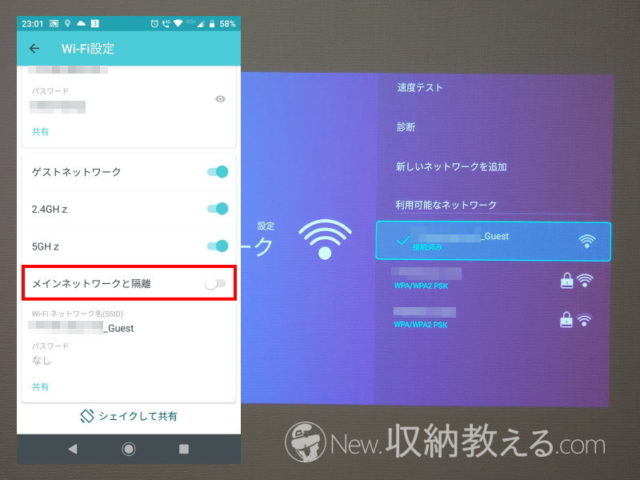
我が家はTP-Linkの「Deco M5」というメッシュWiFiルーターをブリッジモードに設定してホームネットワークを形成しています。そのためか、普通にパスワードを入力してもGS2をネットワークに接続することができませんでした。
そこで試行錯誤の末、ルーターのゲストネットワークをONにすることでGS2の接続に成功。続いて、ゲストネットワークの「メインネットワークと隔離」をOFFにすると、GS2とスマホなどをワイヤレスで接続することができました。
ルーターの設置自体は簡単だったのですが、多機能になったおかげで周辺機器との接続に困ることがあるものですねー。
iPhoneで無線投写
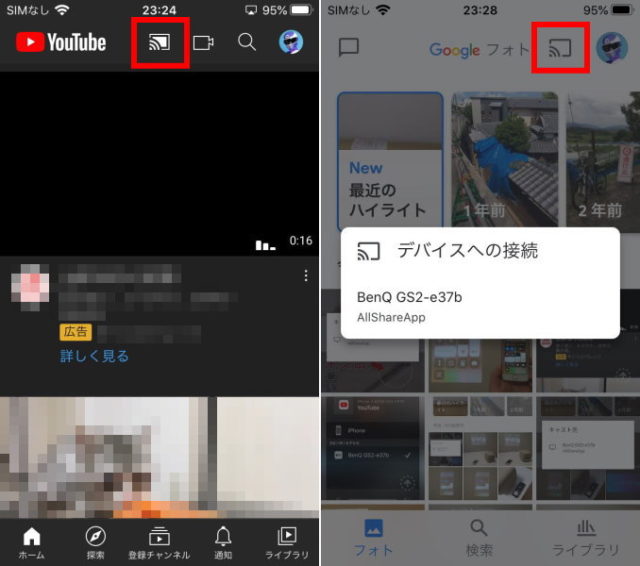
無線LANで接続できたらこっちのもんです。早速、スマホの画面をプロジェクターで投影してみましょう。まずはiPhoneから。
YouTubeやGoogleフォトなど一部のアプリはキャストボタン(上写真の赤枠内)を押し、キャスト先としてGS2を選べば投影することができます。ケーブルでプロジェクターに繋ぐ必要がないんですね~。
自動回転で投影される

写真や動画はスマホを回転させなくても縦横の向きを自動的に判別して表示してくれます。遅延はまったく感じられず、瞬時に投影されます。
ミラーリングでiPhoneの画面をそのまま投影
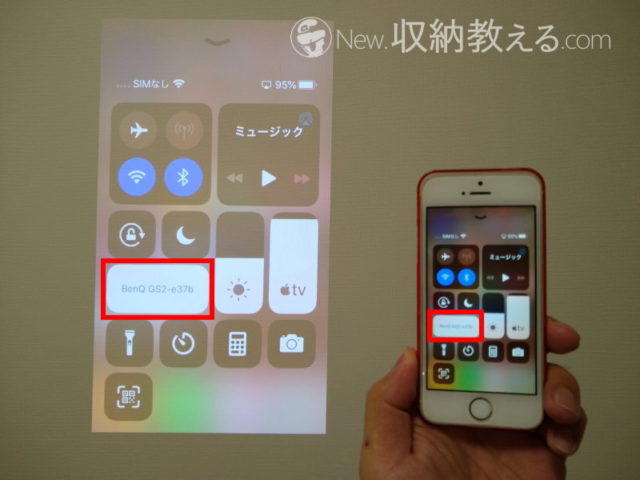
GS2を使ってワイヤレスで投影できるのはYouTubeやGoogleフォトだけかと言うと、そうではありません。iPhoneの画面下から上にスワイプしてコントロールセンターを表示し、「画面ミラーリング」からGS2を選択すると、iPhoneの画面をまんま壁面に投影することができます。
androidで無線投写

androidスマホの画面をGS2で投影する場合も基本的にはiPhoneと同じです。ただ、私が使っているモトローラの「Moto G6」のようにデフォルトではミラーリングに対応していないスマホもあります。
そんなときは「Castto」などのミラーリングアプリをインストールすればOK。アプリを立ち上げてキャスト先にGS2を指定すると、スマホの画面をまんま投影することができます。
Googleマップなども投影OK
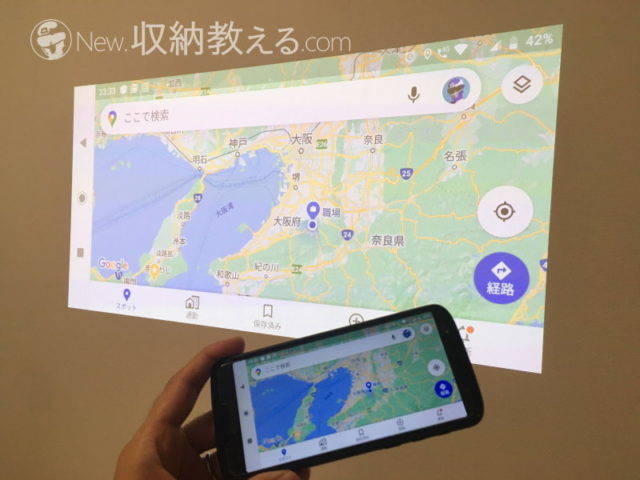
ミラーリングアプリを使えば、Googleマップなどキャストに対応していないアプリもGS2で投影できるようになります。TVerやamazonプライムビデオもOK。
ただし、私が試してみた中ではパナソニックの「どこでもDIGA」など一部アプリはキャストすることができませんでした。著作権保護のためだということです。
公式リモコンアプリも使える
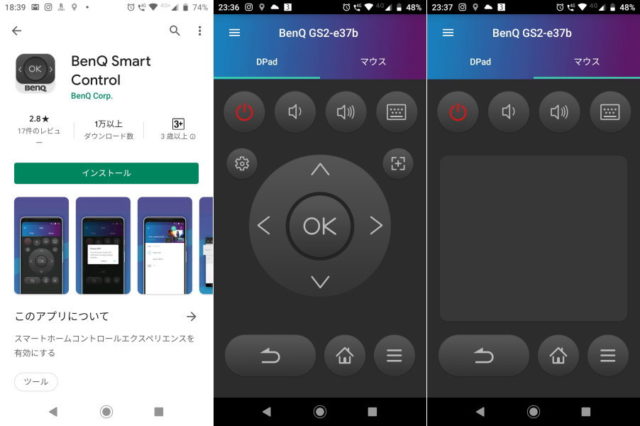
WiFiでスマホとGS2をリンクさせると、公式リモコンアプリ「BenQスマートコントロール」でGS2を操作することも可能です。
機能的には付属のリモコンと大きくは変わりませんが、YouTubeなどで検索キーワードを入力する際にマウスが使えるのが便利。「右右右、下下、OK、左左左左…」などという具合に連射しなくて済むようになります(笑)
スマホ接続しなくても動画が楽しめる
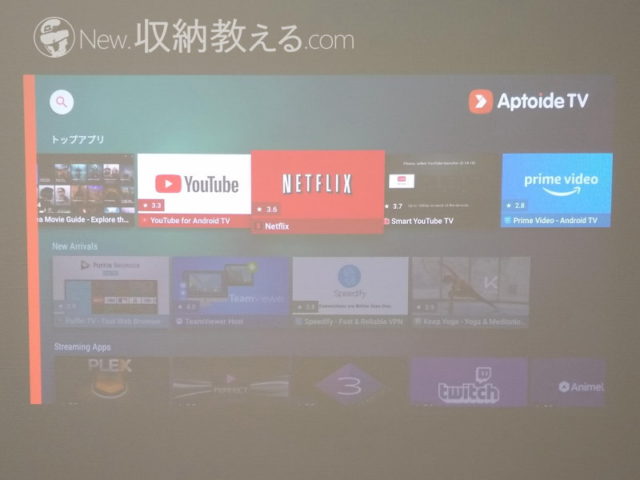
以上の通りスマホとワイヤレスで接続すれば何でも大画面で見ることができるわけですが、実は必ずしもスマホを接続する必要もないのです。GS2はandroid OSを搭載しており、「Aptoide TV」という無料のアプリストアが使えるんですね。そこからYouTubeやamazonプライムビデオ、ネットフリックスなどといった動画サイトはもちろん、インターネットブラウザやゲームも楽しむことができます。
つまるところGS2って、液晶画面の代わりにプロジェクターを備えたタブレット端末のようなものなんです。電源ケーブルも、入出力機器も要りません。配線の煩わしさから完全に開放されたパーフェクトなプロジェクターと言えるでしょう。
ニンテンドーSwitchなども接続可能

それでも、外部入力端子を使って従来通りの楽しみ方もできます。HDMI端子にニンテンドーSwitchやブルーレイレコーダーを繋げば、大画面でゲームや映像を堪能できます。従来のプロジェクターでできることはちゃんと一通りできるようになっているのですね。
Bluetoothスピーカーとしても使える
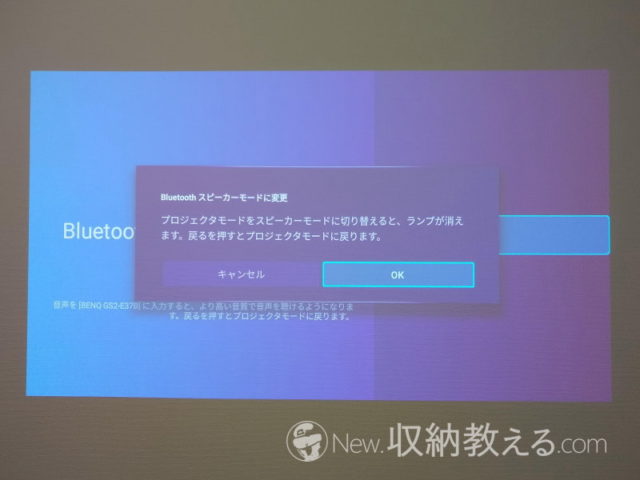
あと、GS2はBluetooth(ブルートゥース)でスマホなどと接続して、ワイヤレススピーカーとして使うこともできます。その際はプロジェクターがオフになり、電力の消費を抑えてくれます。
ただ、普段からBluetoothスピーカーを使う習慣がある人は別にBluetoothスピーカーを持っていると思います。なので、実用性云々よりも「Bluetoothスピーカーとして使えるくらいに十分な音質」だということなのかもしれません。実際、GS2は別にスピーカーを繋ぐ必要性を感じないくらい、しっかりとした音質です。
家中でGS2を楽しんでみた
オフィスで

機能面の説明はこれくらいにして、もっと気楽にGS2を楽しみましょう。まずはオフィスで水族館の映像を投影してみました。
これぞ私がイメージしていたかたち!配線一切なしで、来客時もすぐにプロジェクターを撤去できます。テレビを壁掛けするのと違って壁面もスッキリ。ちょっとマジでGS2が欲しくなってしまいました(笑)
リビングで

リビングではテレビを移動させないと見れないかなーと思っていたんですけど、その必要はありませんでした。
ドライルームで洗濯物を干すときに使っているワゴンをソファの背面に持ってきて、その上にGS2を設置。その後ろ側でダイニングチェアに座って映画を見ると、これがまたすごく良い感じなんですよ。お酒が飲めたら最高でしょうねー(笑)
寝室で

寝室で上映会を開催したら、ひょっとしたらGS2は我が家のために作られたんじゃないかとすら思いました。だって、GS2がベッドのヘッドボードの上にジャストフィットなんですから!
距離もジャストで、ちょうど100インチくらいになります。100インチくらいだとシングルベッド2台よりも幅があるので、家族で川の字になって寝ながら見るにはとても良いサイズ感です。
ちなみに、不思議なもので、寝室でプロジェクターを使うときは普段見ないような映像をチョイスするんですね。私はアクション映画が好きなんですけど、それよりも花火とか宇宙とか飛行機とかを見たくなります。そう考えると、大画面のテレビとプロジェクターはまったく別物だと思います。
屋外で

極めつけは家の外での上映会です!外壁にスクリーンを養生テープで貼って、スツールの上に乗せたGS2で投影。バッテリー内臓なのでコンセントも必要ありません。防滴仕様なので不意に雨が降っても大丈夫。
WiFiが飛んでなかったら映像をストリーミングすることはできませんけど、GS2の設定でホットスポットを有効にすればiPhoneから映像や写真をミラーリングすることも可能です。
GS2の良い点&悪い点
長くなってしまいましたのでそろそろまとめましょう。
まず、BenQのGS2の良いところ。これはやっぱり電源や外部入力機器と接続する必要がないのが最高に素晴らしいです。設置が楽なだけでなく、片づけも楽。おまけに見た目もスマート。収納のプロの出番がないことを痛感させられました(苦笑)
次に、設置したら自動で焦点を合わせるとともに台形補正までしてくれるところ。いかんせんモバイルなので、もし自動じゃなかったらいちいち調整するのが面倒なんですよ。ちなみに、弟分の同社「GV1」は手動で焦点を合わせる必要があります。
あと、GV1も含め、一般的なバッテリー内蔵のモバイルプロジェクターの輝度は100~200ルーメンくらいというのが一般的です。解像度もそれほど高くありません。一方で、GS2は500ルーメンと明るく、多少明るい部屋で見ても問題ない輝度を誇ります。さらに、HD画質(1280×720ピクセル)、表示色は10.7億色で、非常に美しいです。
もともと画質にこだわりがない私ならGV1でも十分と言ったと思いますが、4K画質のTK800を経験してしまうとGS2くらいのスペックは必要かなと思ってしまいます。人間、一度贅沢を覚えてしまうと忘れられないものですね(苦笑)
以上の通り、私としては「GS2を買うか買わないか」ではなく、もはや「GS2とGV1のどちらにすべきか」という風に考えるほど買う気満々になってしまっているのですが(笑)、一方で不満点もなかったわけではありません。
まず、本体にハンドルがなく、おまけに丸みを帯びた形状なので、ちょっと持ち運びにくく感じます。もっとも、立派な収納ケースが付属しており、それにはハンドルが付いているので、収納ケースに入れれば問題ないんですけどね。
あと、電源を入れて無線接続するときにまれにうまくいかないことがあります。ただこれは、GS2だけでなく、ルーターやスマホなども関係してくるので、必ずしもGS2がおかしいわけではありません。そこは分かっているつもりですが、どれが問題なのか原因を探るのがちょっと面倒に感じるのです。
それよりも気になったのは、音声入力に対応していないことです。「マイクを許可しますか?」という表示は出てくるんですけどね。リモコンは音声入力に対応していないし、スマホからもダメで、YouTubeなどで動画を検索するときにちょっと煩わしく感じます。
不満点はそんなところです。あとは、GV1に比べると大きいということくらいでしょうか。
でもGV1は自動で焦点を合わせてくれないし、明るさも200ルーメンしかないし、HD画質じゃないし、色再現性に至ってはGS2の1%くらいしかありません。いや、他社類似品と比べたらそれでも十分コスパが良いんですけど、GS2のスペックが魅力的すぎるんです。
いやー、悩ましい。どなたか、どちらを買うべきか教えてくれませんか?(苦笑)
関連記事








コメント